
Mocht je met een andere psp versie werken, dan kunnen de instellingen anders zijn dan in deze les.
Deze les is voor eigen gebruik, mocht je hem toch door willen geven vraag het eerst aan mij.
De materialen komen van internet.
Mocht je iets herkenen als zijnde van jou.
Laat het me weten,
dan geef ik je de credits die je toekomen
Deze les is getest door Leontine.
Dank je wel hiervoor.
Deze les is voor eigen gebruik de materialen kan je downloaden door op het plaatje te klikken.

Materialen:
font cigno
afb. achtergr. paars
plaatje 955701859_6_R2w0
plaatje 955701778_6_cHNj
tube 57Trudi
tube deel bloem
tube misted achtergr. rose
gebruikte filters:
Unlimited…. Links, Render, rechts, clouds (fore/background color)
Alien skin, Eyecandy 5 impact, perspective shadow.
links &<BkgDesignersf 101> ,
rechts 4 way average.
voorgrond kleur #e2d5eb
achtergrond kleur #9d8bbd
3e kleur #524254
1. Open het font en minimaliseer deze naar je werkbalk.
Installeer je filters
2. activeer je afb. achtergrond paars.
Kopiëer dit venster (shift + d, en we gaan werken op de kopie.
Zet in je lagen palet de mengmodus op overlay,
En de laag dekking op 44.
Lagen, nieuwe rasterlaag, vul hem met je voorgrond kleur.
Effecten, insteekfilter, Ga naar Unlimited, en kies voor render, en rechts, clouds (fore/background color),
Klik op oke.
En zet deze lag in je lagen palet op overlay
Lagen , samenvoegen, zichtbare lagen samenvoegen,
3. Activeer je misted achtergr. Rose
Bewerken, kopiëren.
Activeer je grote afbeelding, selectie, alles selecteren.
Lagen nieuwe rasterlaag, bewerken, plakken in selectie.
Aanpassen, vervaging, gausiaanse vervaging met bereik op 15.
Selectie, niets selecteren.
Afbeelding, formaat wijzigen, 110 % geen vinkje bij alle lagen.
4. Activeer je plaatje 955701778_6_cHNj
Afbeelding, formaat wijzigen, 80 % vinkje bij alle lagen. Klik oke
Herhaal dit nog 3 keer.
* Afbeelding, foto lijst instellingen zie voorbeeld 1:
[/size]
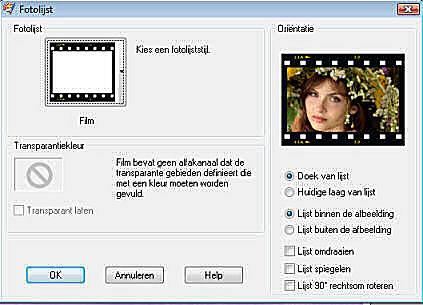
Maak van je achtergrond kleur (#9d8bbd ) op verloop. Lineair hoek 45, herhaling 5,
En een vinkje bij omkeren.
Activeer je gereedschap vullen en vul het zwarte deel van je film lijst.
Met je achtergrond verloop.
(maak je deze les met een andere psp als X2/ X9 moet je met je toverstaf in het zwart van je foto lijst klikken en hem dan vullen met je achtergrond verloop.)
Selectie, niets selecteren.
5. Activeer nu je gereedschap toverstaf. En klik in het middengedeelte van je foto lijst
Effecten, 3d, slagschaduw, horizontaal en vertikaal op 1, dekking 100, vervaging 1, Kleur zwart.
herhaal dit met -1 op horizontal en vertikaal.
Selectie, niets selecteren
Lagen ,samenvoegen, omlaag samenvoegen.
Afbeelding ,randen toevoegen 1 pixel in je voorgrond kleur en symetrisch aangevinkt.
Bewerken, kopieren.
6. Activeer nu je grote afbeelding bewerken, plakken als nieuwe laag*
Afbeelding formaat wijzigen, 90% geen vinkje bij alle lagen.
Aanpassen, scherpte, verscherpen
Schuif nu je foto naar links boven in de hoek.
Zie voorbeeld bovenaan de les.
7. Activeer nu je tube deel v. bloemen, bewerken, kopiëren.
Ga opnieuw naar je grote afbeelding, bewerken, plakken als nieuwe laag.
Afbeelding, formaat wijzigen, 2 keer met 90%, geen vinkje bij alle lagen.
Schuif je tube nu mooi op je fotolijstje, zodat het mooi aansluit.
Activeer even je gummetje met instellingen , grootte10 , hardheid 50, stap 25, dikte 100.
En gum even de donkere rand van de bloemen aan de rechterkant wat zachter zichtbaar

Lagen samenvoegen, omlaag samenvoegen.
Afbeelding, formaat wijzigen, 90% geen vinkje bij alle lagen.
Aanpassen, scherpte, nog scherper.
8. Activeer plaatje 955701859_6_R2w0 Afbeelding, formaat wijzigen, 4 keer met 80 % vinkje bij alle lagen. Klik oke
Herhaal alles wat tussen de sterretjes staat in regel 4.
Lagen, schikken, omlaag verplaatsen.
Aanpassen, scherpte, nog scherper.
Schuif nu je foto net onder je eerst foto.
Zie afbeelding boven aan de les.
9. Activeer je achtergrond in je lagen palet.
En activeer daarna je tube `fleursbleues_emma_270309
Bewerken, kopiëren.
We blijven even activeren, maar nu je grote afbeelding.
Bewerken, plakken als nieuwe laag.
Schuif de tube mooi onder in de rechtse hoek.
Neem je gereedschap gum en zet de grootte op 212 de rest staat nog goed.
Gum nu het zwarte deel van je tube heel voorzichtig weg.

Zorg dat je bovenste laag geactiveerd is
10. Pak nu je tube the violin, bewerken, kopiëren.
Bewerken, plakken als nieuwe laag.
Afbeelding, spiegelen
Zet deze tube links onder je foto’s.
Effecten, Alien skin, Eyecandy 5 impact, perspective shadow. Drop shadow, blurry.
Ga dan naar links bovenaan de pagina en klik op Basic (naast Settings) en zorg dat je shadow color op wit komt te staan en Klik oke.
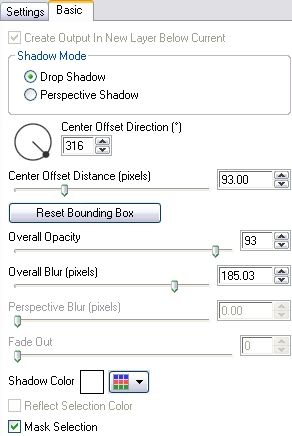
Herhaal slien skin nogmaals, maar zet de shadow color weer terug op zwart.
Klik weer op oke
11. Activeer je bovenste foto lijstje, bij mij raster laag 2,
Lagen, samenvoegen, omlaag samenvoegen.
Effecten, Alien skin, Eyecandy 5 impact, perspective shadow, drop shadow, blurry. (shadow color zwart) Klik oke.
12. Activeer je gereedschap tekst met de instellingen (zie voorbeeld)
Zet je voorgrond even op je derde kleur #524254 (kleurenstaaltje)
En haal je achtergrond kleur van het verloop af


Neem je tekst gereedschap en zoek het font cigno op. Speel zelf met de grootte, dit laat ik geheel aan jou over
Ik had hem op 30 staan, en daarna wat kleiner in elkaar geschoven.
Typ deze of je eigen tekst
Zomer gestorven
Als een vlinder zijn vleugels heeft opengezwaaid,
als de buurman voor 't eerst zijn gras heeft gemaaid.
Als de mussen fluiten al vliegend heen en weer,
dan pas is het zomer.
Bijen zoekend naar mooie bloemen,
zie ze vliegen, zie ze zoemen
het zonnetje hoog in de lucht,
heel warm en nog een zucht.
De zomer is al weer gedaan
en de grauwe kleuren komen eraan.
De winter heeft de zomer ingehaald,
de vlinder is weer neergedaald.
13. Zet nu in je lagen palet je vector laag om in een rasterlaag.
Effecten, 3d-effecten, slagschaduw, horizontaal 1, vertikaal 1, dekking 100, Vervaging 1.
Effecten, Alien skin, Eyecandy 5 impact, perspective shadow, drop shadow, blurry.
Kies nu voor settings en zet je shadow color weer op wit. Klik oke.
Herhaal dit nogmaals.
Bewerken, samengevoegd kopiëren.
14. Lagen, nieuwe rasterlaag.
Zet nu je handtekening of naam op je crea.
Lagen, samenvoegen, alle lagen samenvoegen.
15. Selectie, alles selecteren.
Afbeelding, randen toevoegen, 45 pixels in een afwijkende kleur.
Selectie, omkeren. Lagen, nieuwe rasterlaag.
Bewerken, plakken in selectie (je kopie van je crea zit er nog in)
Effecten, filter Unlimited, &<BkgDesignersf 101>, 4way everage
Klik op oke.
Aanpassen, vervagen, gausiaans vervagen, bereik op 15.
16. Effecten, 3d-effecten. slagschaduw Horizontaal 8, vertikaal 8, dekking 60, vervaging 60, kleur Zwart.
Herhaal dit met horizontaal -2, vertikaal -2 de rest blijft het zelfde. Selectie, niets selecteren
Afbeelding, formaat wijzigen, 800 pixels met vinkje voor alle lagen.
Aanpassen scherpte, verscherpen.
Geef je lesje een naam en klaar is kees.
Liefs van lydia.
Dit is de uitwerking van Leontine
Dank je wel zusje
